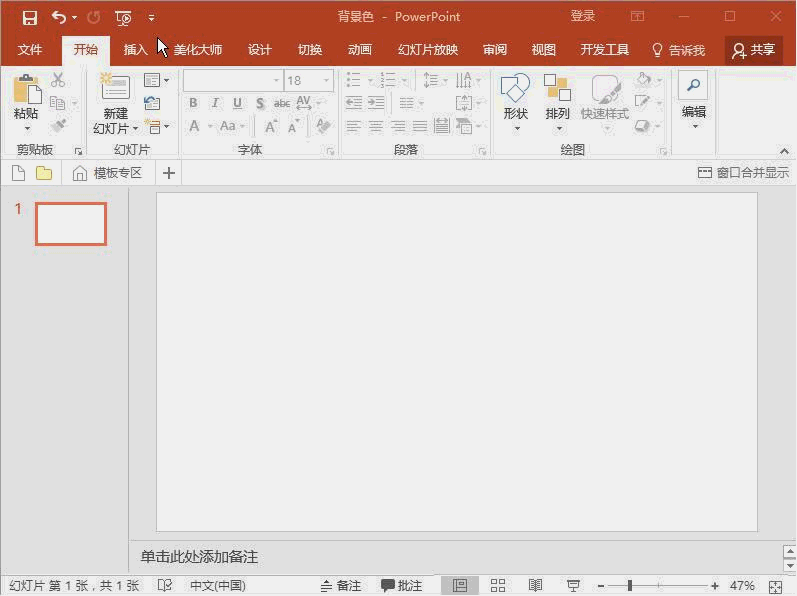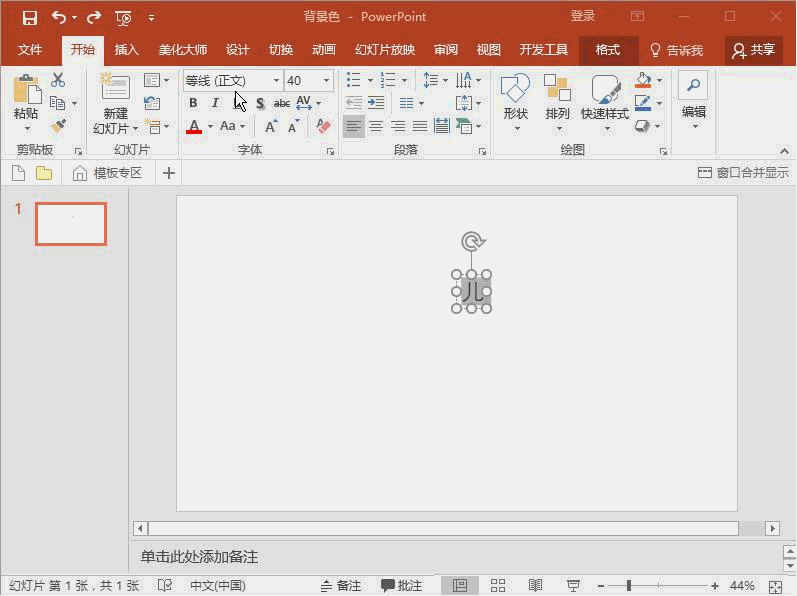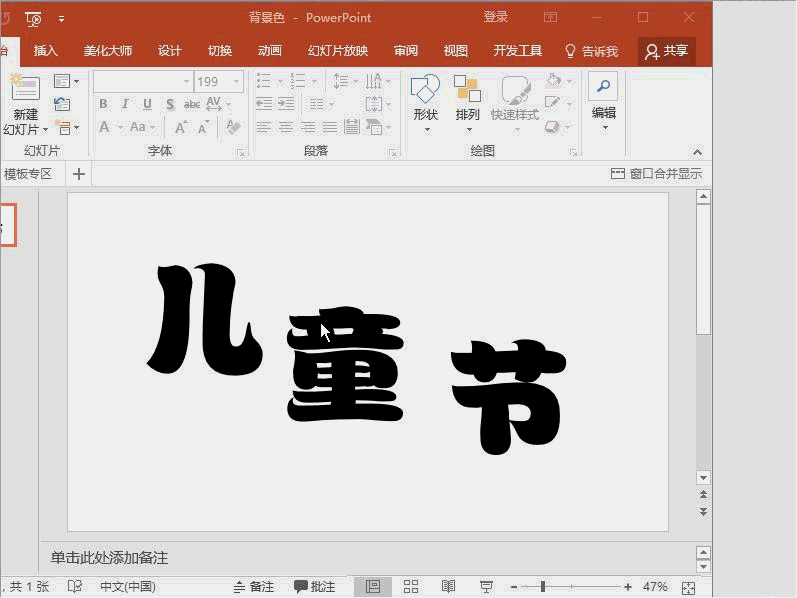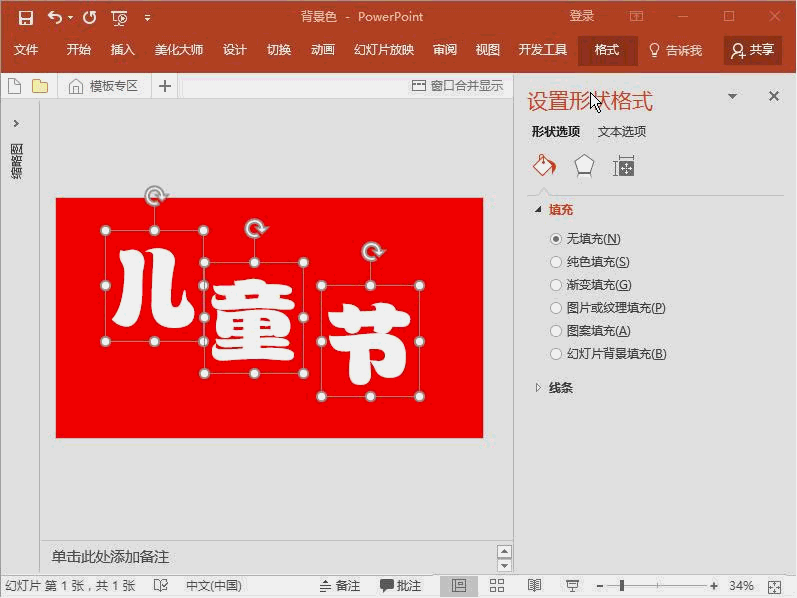PPT2016为幻灯片背景设置水印
1、打开ppt——插入——文本框——绘制横排文本框——每个文本框编辑一个文字“儿”
2、选中文本框——开始——调整字体格式及大小
3、按住键盘ctrl——鼠标拖动文本框(复制)——修改文本框内容
4、设置背景色:鼠标右击幻灯片空白处——设置背景格式——选择对应颜色(为了突出字体,举例使用红色)
5、关闭背景设置窗口——选中文字——设置文字颜色为白色
6、选中文字——按住键盘shift——鼠标在任意文本框内右击——设置对象格式
7、设置文字为透明色——文本选项——调整透明度
8、关闭调整字体窗口——单独拖动字放到合适位置
声明:本网站引用、摘录或转载内容仅供网站访问者交流或参考,不代表本站立场,如存在版权或非法内容,请联系站长删除,联系邮箱:site.kefu@qq.com。
阅读量:56
阅读量:65
阅读量:26
阅读量:61
阅读量:22